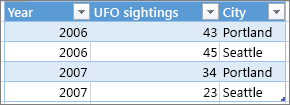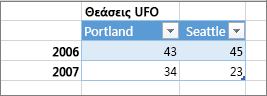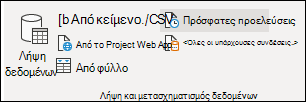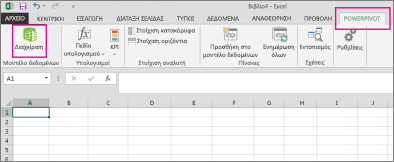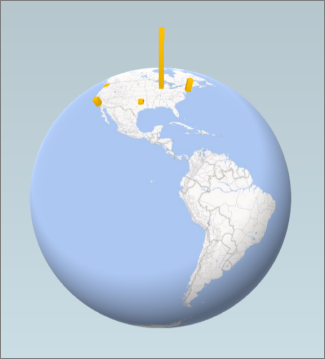Για καλύτερα αποτελέσματα με Power Map, χρησιμοποιήστε δεδομένα σε έναν πίνακα του Excel ή (κατά προτίμηση) ένα μοντέλο δεδομένων που δημιουργήσατε στο Excel ή χρησιμοποιώντας το Power Pivot. Εάν τα δεδομένα που θέλετε να χρησιμοποιήσετε σε Power Map είναι αποθηκευμένα σε εξωτερικούς διακομιστές, μπορείτε να συνδεθείτε σε αυτά από το Excel και να τα προσθέσετε στο μοντέλο δεδομένων.
Σημείωση: Το Power Map δεν υποστηρίζει ιεραρχίες (ομαδοποιήσεις πεδίων δεδομένων) που δημιουργείτε στο μοντέλο δεδομένων.
Δόμηση των δεδομένων σας
Για να προετοιμάσετε τα δεδομένα σας, βεβαιωθείτε ότι όλα τα δεδομένα είναι σε μορφή πίνακα του Excel, όπου κάθε γραμμή αντιπροσωπεύει μια μοναδική εγγραφή. Οι επικεφαλίδες στηλών ή οι επικεφαλίδες γραμμών πρέπει να περιέχουν κείμενο αντί για πραγματικά δεδομένα, έτσι ώστε το Power Map να το ερμηνεύει σωστά όταν σχεδιάζει τις γεωγραφικές συντεταγμένες. Η χρήση περιγραφών ετικετών σάς καθιστά επίσης διαθέσιμα τα πεδία τιμής και κατηγορίας κατά τη σχεδίαση της περιήγησής σας στο παράθυρο Πρόγραμμα επεξεργασίας περιήγησης του Power Map.
Για να χρησιμοποιήσετε μια δομή πίνακα που αντιπροσωπεύει το χρόνο και τη γεωγραφία με μεγαλύτερη ακρίβεια μέσα στο Power Map, συμπεριλάβετε όλα τα δεδομένα των γραμμών του πίνακα και χρησιμοποιήστε περιγραφικές ετικέτες κειμένου στις επικεφαλίδες στηλών, ως εξής:
Βεβαιωθείτε ότι τα δεδομένα σας δεν είναι δομημένα όπως εδώ, όπου ορισμένα δεδομένα, όπως οι εμφανίσεις UFO και τα έτη, δεν περιλαμβάνονται στον πίνακα του Excel:
Συμπεριλάβετε τα ακόλουθα δεδομένα στον πίνακά σας:
-
Οι γεωγραφικές τιμές Power Map απαιτούν τουλάχιστον μία γεωγραφική τιμή ανά γραμμή δεδομένων. Αυτό μπορεί να είναι ένα ζεύγος γεωγραφικού πλάτους/μήκους, πόλης, χώρας/περιοχής, ταχυδρομικού κώδικα, νομού/επαρχίας ή διεύθυνσης. Η ακρίβεια των Power Map εξαρτάται από την ποσότητα και την ποικιλία των γεωγραφικών δεδομένων που παρέχετε και τα αποτελέσματα αναζήτησης από το Bing. Για παράδειγμα, επειδή υπάρχουν μόνο 18 πόλεις στις ΗΠΑ που ονομάζονται Κολόμβος, βοηθά να έχετε μια στήλη State , ώστε να αναγνωρίζεται η σωστή πόλη.
-
Τα πεδία ημερομηνίας ή ώρας Power Map απαιτούν τουλάχιστον ένα πεδίο ημερομηνίας ή ώρας ανά γραμμή δεδομένων, εάν θέλετε να προβάλετε τα δεδομένα σας με την πάροδο του χρόνου. Για καλύτερα αποτελέσματα, τοποθετήστε αυτά τα χρονικά δεδομένα σε ξεχωριστές στήλες και μορφοποιήστε τα ως ημερομηνίες ή ώρα (κάντε δεξί κλικ στα επιλεγμένα κελιά > μορφοποίηση κελιών).
Σύνδεση με εξωτερικά δεδομένα
Εάν πρόκειται να εργαστείτε με μεγάλα σύνολα δεδομένων, πιθανότατα θα αποθηκευτούν σε μια εξωτερική προέλευση, όπως μια βάση δεδομένων, μια τροφοδοσία δεδομένων ή μια τοποθεσία Web. Θα πρέπει να το εισαγάγετε στο βιβλίο εργασίας σας για να το χρησιμοποιήσει το Power Map.
Για να συνδεθείτε με εξωτερικά δεδομένα από το Excel (δηλαδή, όχι μέσω του PowerPivot), κάντε τα εξής:
-
Στο Excel, επιλέξτε Δεδομένα > τη σύνδεση που θέλετε στην ομάδα Λήψη εξωτερικών δεδομένων.
-
Ακολουθήστε τα βήματα του οδηγού που ξεκινά.
-
Στο τελευταίο βήμα του οδηγού, βεβαιωθείτε ότι είναι ενεργοποιημένη η επιλογή Προσθήκη αυτών των δεδομένων στο Μοντέλο δεδομένων.
Για να συνδεθείτε με εξωτερικά δεδομένα από το παράθυρο του PowerPivot, κάντε τα εξής:
-
Στο Excel, κάντε κλικ στην καρτέλα PowerPivot και, στη συνέχεια, κάντε κλικ στην επιλογή Διαχείριση.
-
Στο παράθυρο PowerPivot, επιλέξτε Λήψη εξωτερικών δεδομένων.
-
Επιλέξτε τον τύπο δεδομένων σας (όπως SQL Server ή άλλη βάση δεδομένων, αρχείο ή τροφοδοσία δεδομένων).
-
Ακολουθήστε τα βήματα του οδηγού που ξεκινά.
Τα δεδομένα προστίθεται αυτόματα στο μοντέλο δεδομένων κατά τη λήψη εξωτερικών δεδομένων μέσω του παραθύρου του PowerPivot.
Συμβουλή: Εάν έχετε το Microsoft Power Query για Excel, μπορείτε να το χρησιμοποιήσετε για να εισαγάγετε τα δεδομένα σας και, στη συνέχεια, να χρησιμοποιήσετε το πρόγραμμα επεξεργασίας Power Query για να τα διαμορφώσετε ή να τα μετασχηματίζετε. Για περισσότερες πληροφορίες, ανατρέξτε στο θέμα Εισαγωγή δεδομένων από εξωτερικές προελεύσεις δεδομένων με χρήση Power Query.
Για να μάθετε περισσότερα σχετικά με τη σύνδεση με εξωτερικά δεδομένα, ανατρέξτε στο θέμα Εισαγωγή δεδομένων από εξωτερικές προελεύσεις δεδομένων.
Χρήση των δεδομένων προέλευσης ενός Συγκεντρωτικού Πίνακα
Τα δεδομένα σε μορφή Συγκεντρωτικού Πίνακα δεν θα λειτουργούν καλά στο Power Map, επειδή ένας Συγκεντρωτικός Πίνακας συγκεντρώνει σύνολα, όπως συνολικές πωλήσεις ή συνολικές παρουσίες πωλήσεων για περιοχές. Είναι καλύτερα να χρησιμοποιήσετε τα δεδομένα προέλευσης ενός Συγκεντρωτικού Πίνακα, επομένως, Power Map μπορούν να αξιοποιήσουν κάθε μεμονωμένη παρουσία ως χρονικό σημείο, να προσθέσουν κίνηση στη διάρκεια του χρόνου και να την σχεδιάσουν στο ακριβές σημείο της υδρογείου.
Το Power Map χρησιμοποιεί τα δεδομένα προέλευσης για να σχεδιάσει γεωγραφικές συναθροίσεις Συγκεντρωτικού Πίνακα (όπως πόλεις σε μια πολιτεία, πολιτείες σε μια χώρα/περιοχή ή χώρες σε μια περιοχή/ήπειρο) σε ένα χάρτη που διατηρεί το ίδιο λεπτομερές επίπεδο λεπτομερειών. Ο τύπος γραφήματος Περιοχές σάς επιτρέπει να εμφανίσετε δεδομένα σε γεωγραφικές περιοχές διαφορετικών τύπων, όπως ανά χώρα/περιοχή, ανά νομό ή κατά ταχυδρομικό κώδικα.
Έλεγχος της ποιότητας των δεδομένων σας
Όταν εργάζεστε με μεγάλες ποσότητες δεδομένων, ενδέχεται να δείτε θέματα ποιότητας, όπως τυπογραφικά λάθη και ανακριβή δεδομένα. Μπορείτε να ελέγξετε τα δεδομένα πριν από τη σχεδίαση με το Power Map —γεωγραφικά στοιχεία, χρόνος και μετρήσεις— και, στη συνέχεια, να ελέγξετε τι έχει σχεδιάσει Power Map.
Στο παράδειγμα που φαίνεται παρακάτω, ο πληθυσμός του Σικάγο αποκλίνει με συντελεστή 10. Η γραμμή δεδομένων του είναι πολύ δυσανάλογη σε σχέση με τις άλλες πολύ μεγάλες πόλεις, όπως η Νέα Υόρκη και το Λος Άντζελες.
Διορθώστε τα δεδομένα στην προέλευση (όπως σε έναν πίνακα φύλλου εργασίας του Excel ή μια βάση δεδομένων SQL Server) και, στη συνέχεια, ανανεώστε τα δεδομένα σας απευθείας από την κορδέλα του Power Map, κάνοντας κλικ στις επιλογές Κεντρική > Ανανέωση δεδομένων.